Neste tutorial, aprenderá a carregar desenhos no Printify. O Printify oferece uma plataforma de fácil utilização para imprimir os seus desenhos personalizados em vários produtos, tais como estojos de lápis. Iremos percorrer os passos necessários para carregar e personalizar um desenho com sucesso. Quer tenha experiência anterior em design ou seja novo na área, este guia ajudá-lo-á a pôr a sua criatividade em ação.
Principais lições
- Pode carregar desenhos a partir de várias fontes, como o seu computador, Dropbox ou Google Drive.
- Existem várias funções para editar o design, incluindo redimensionamento, posicionamento e adição de texto.
- Pode duplicar desenhos e utilizar diferentes camadas para os seus gráficos para obter o aspeto perfeito.
- Depois de guardar o seu desenho, este será automaticamente guardado na sua conta.
Guia passo-a-passo
Para carregar e personalizar um desenho no Printify, siga estes passos:
Comece por iniciar sessão na sua conta Printify. Aceda ao produto que pretende desenhar, por exemplo, um estojo de lápis. Aí deve encontrar a opção "Começar a desenhar". Clique neste botão para aceder à área de desenho.
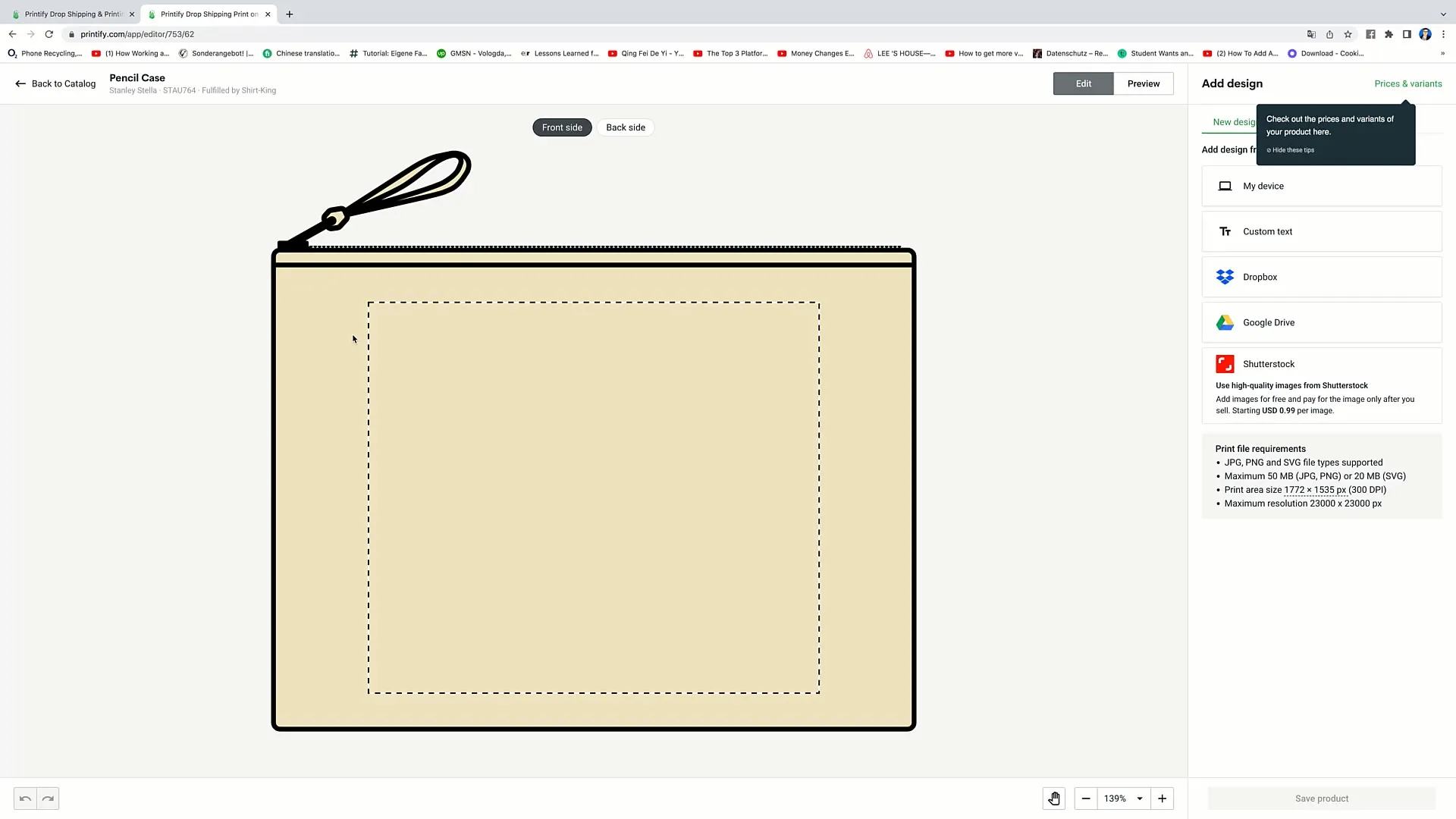
Uma vez na área de desenho, verá duas funções principais que pode utilizar: a função "Editar" e a função "Pré-visualizar". Se clicar em "Pré-visualizar", pode ver o aspeto que o produto terá com o seu desenho. Inicialmente, ainda não temos um desenho, mas depois de carregar um desenho, pode pré-visualizá-lo.
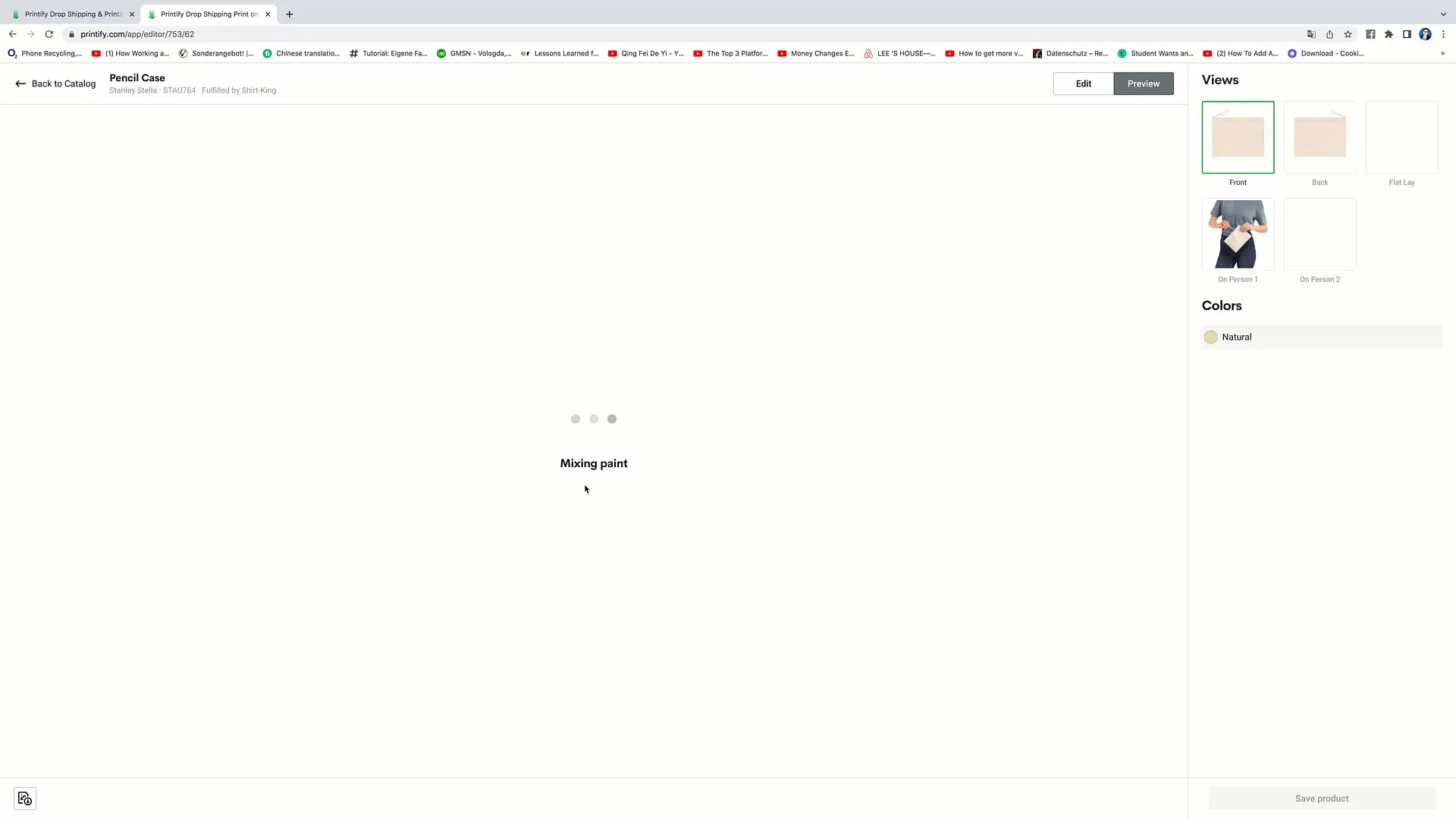
No entanto, antes de ver a pré-visualização, deve clicar em "Editar" para carregar o seu desenho. Tem a opção de carregar uma imagem do seu computador, adicionar texto ou importar desenhos de várias fontes, como o Dropbox ou o Google Drive. Se quiser, pode até comprar imagens do Shutterstock.
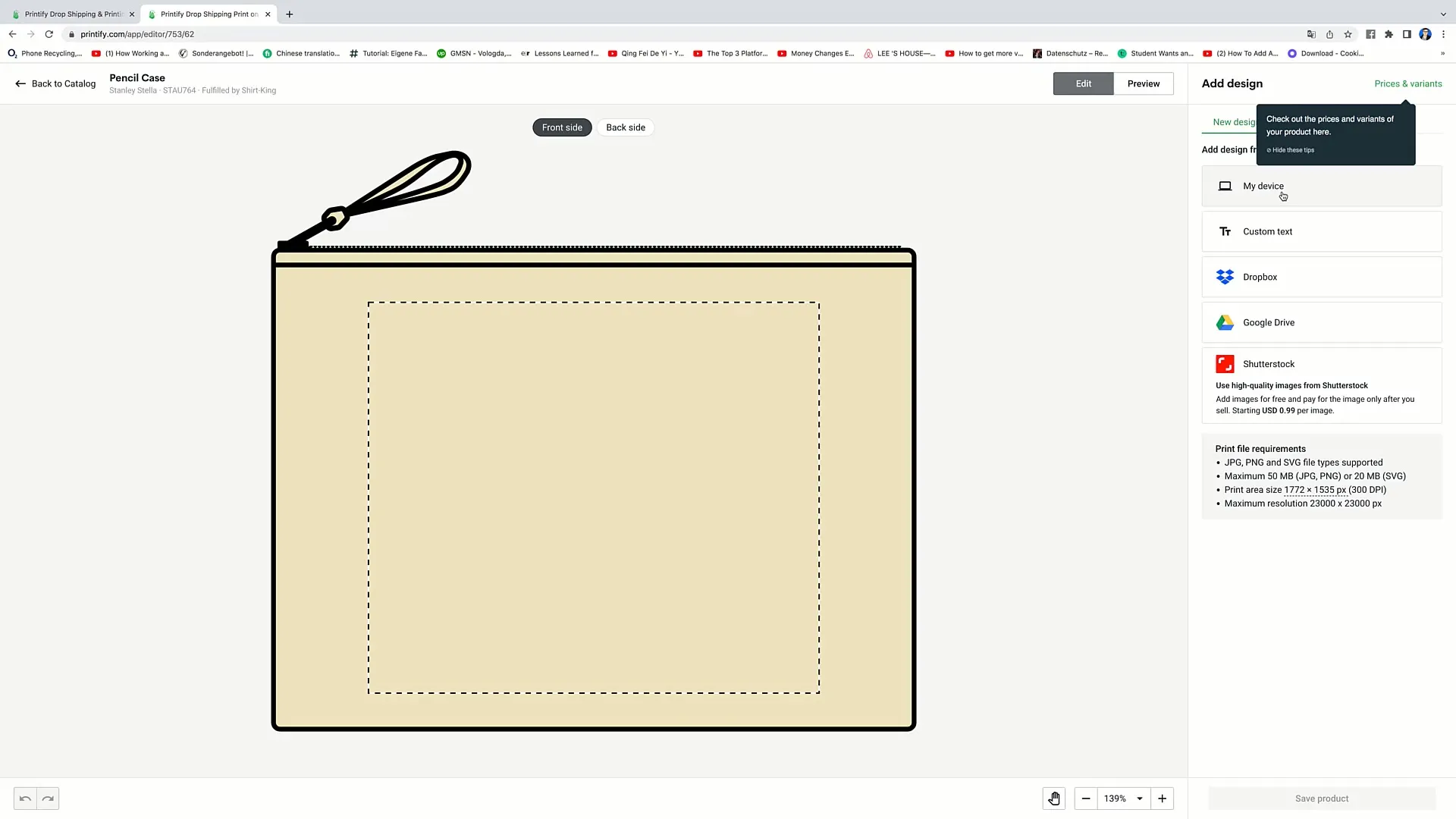
Para este exemplo, vou escolher a opção "Biblioteca", uma vez que já tenho desenhos carregados. Digamos que quero utilizar um desenho de um coração. Basta clicar nele para o transferir para o campo de desenho.
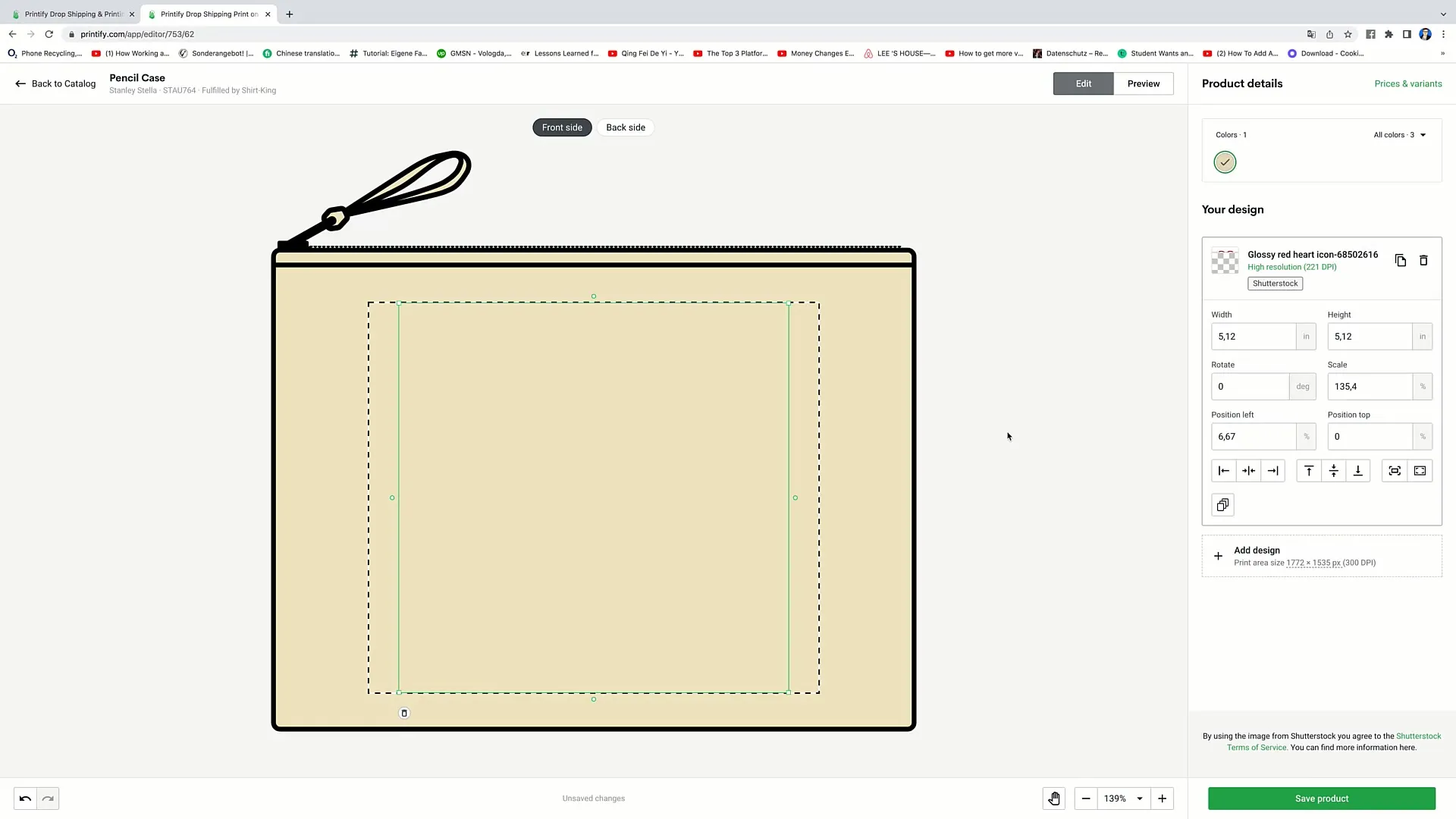
O desenho do coração aparecerá agora no seu estojo. Pode ajustar o tamanho e a posição do desenho utilizando os cursores nos cantos. Arraste para tornar o desenho mais largo, mais pequeno ou numa posição diferente.
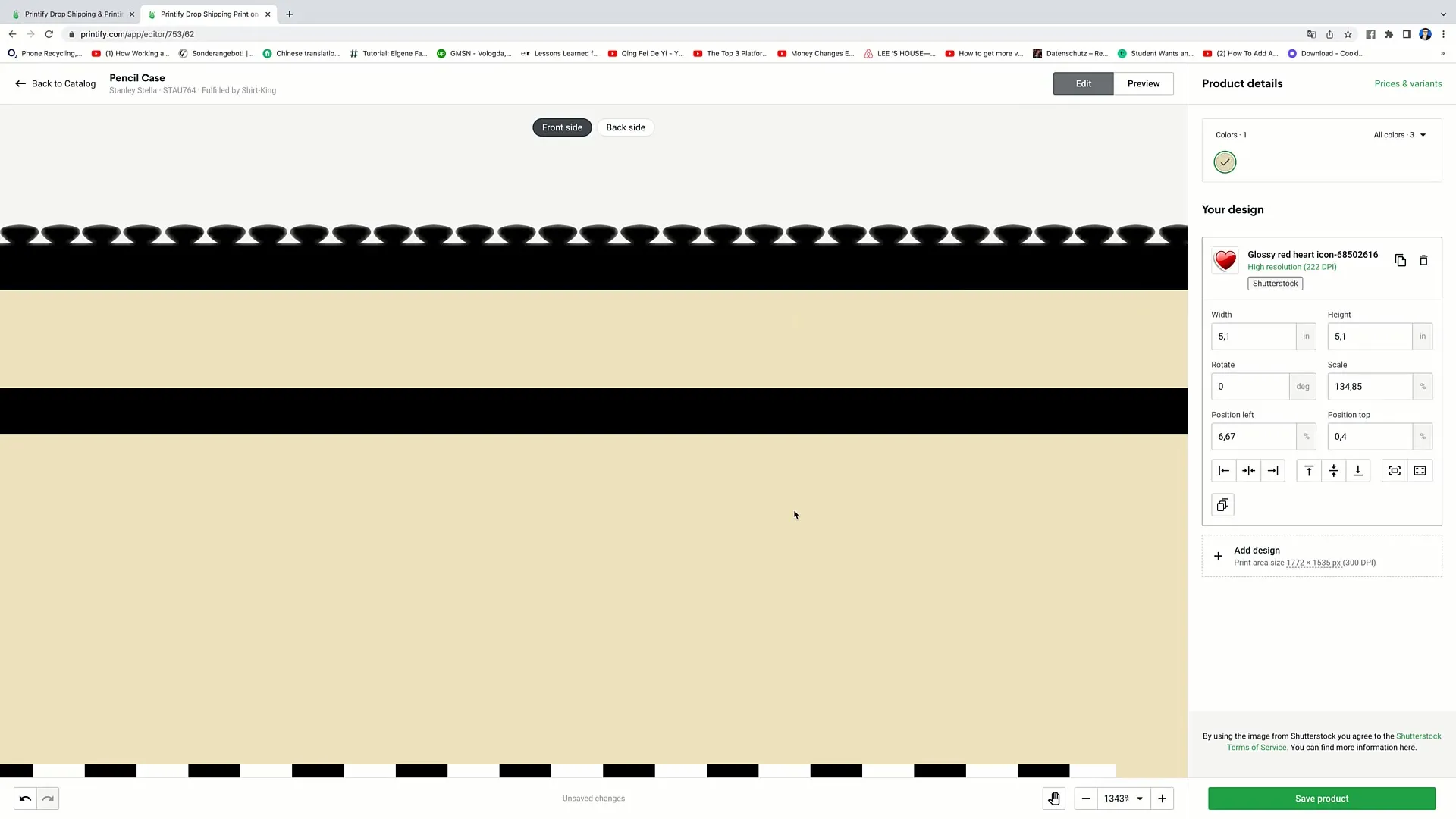
Se pretender utilizar um desenho diferente, pode apagar facilmente o coração clicando no caixote do lixo e, em seguida, procurando um novo desenho na sua biblioteca, por exemplo, um emoji. Basta clicar no emoji para o adicionar e ajustar o tamanho e a posição do novo desenho.
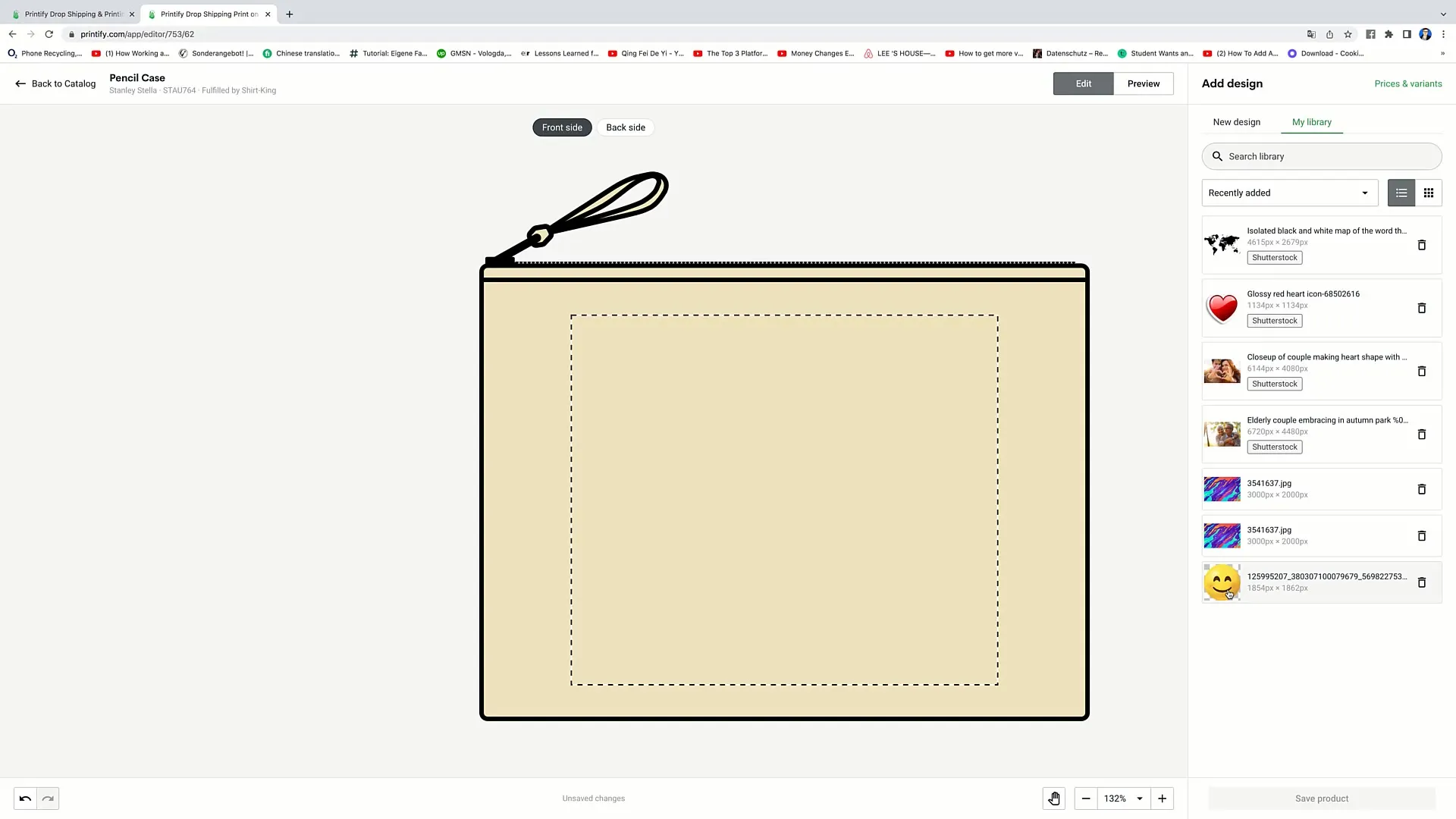
Pode dimensionar o desenho em qualquer altura, arrastando-o para mais perto ou para mais longe do produto. Também pode decidir se o desenho deve ser alinhado à esquerda, à direita ou centrado, utilizando as opções correspondentes. Isto será mais visível com desenhos mais pequenos.
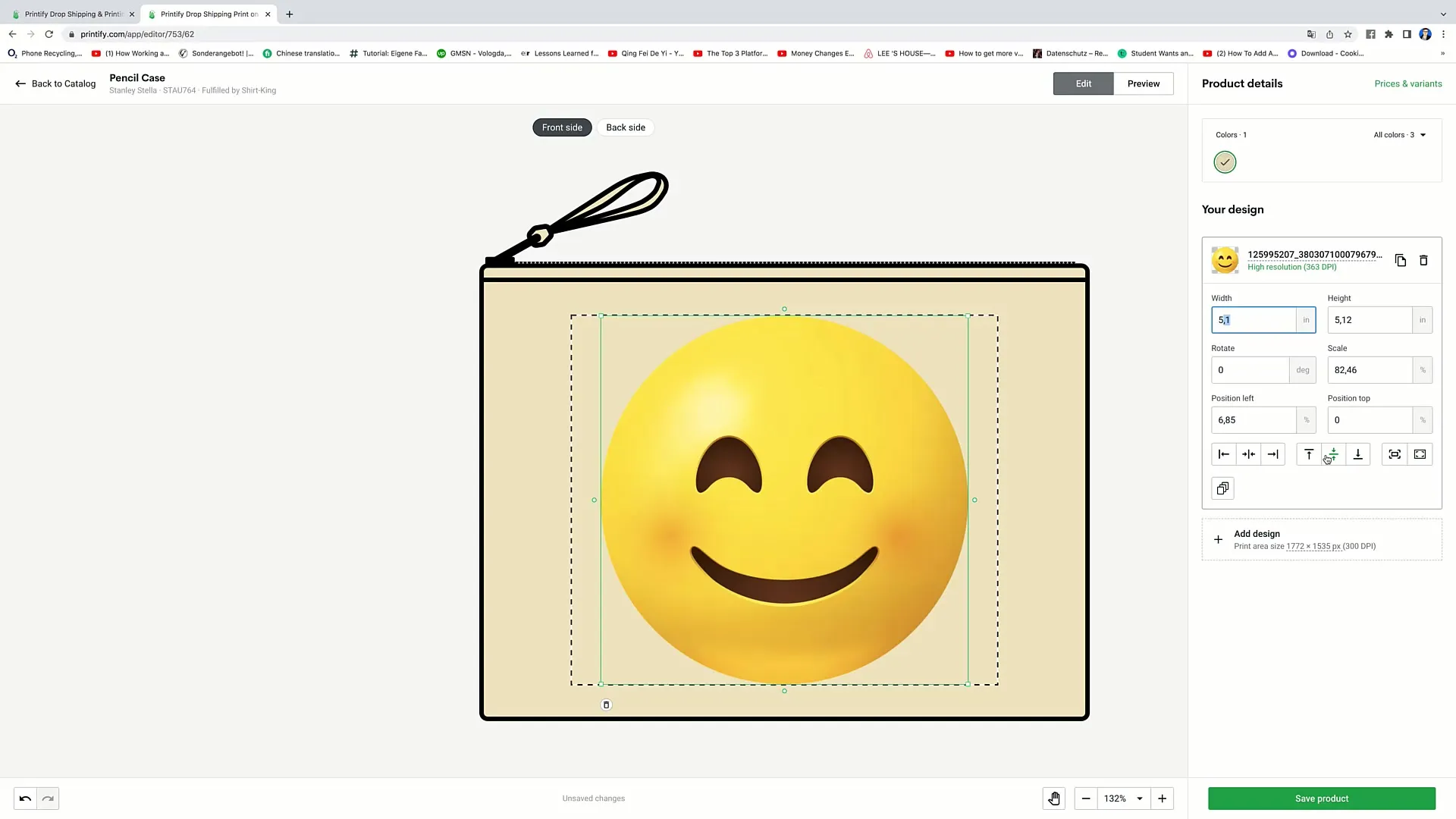
Tem vários desenhos e pretende duplicar um desenho? Basta clicar na função duplicar e o desenho será copiado. Pode depois reposicionar ou personalizar o duplicado como desejar.
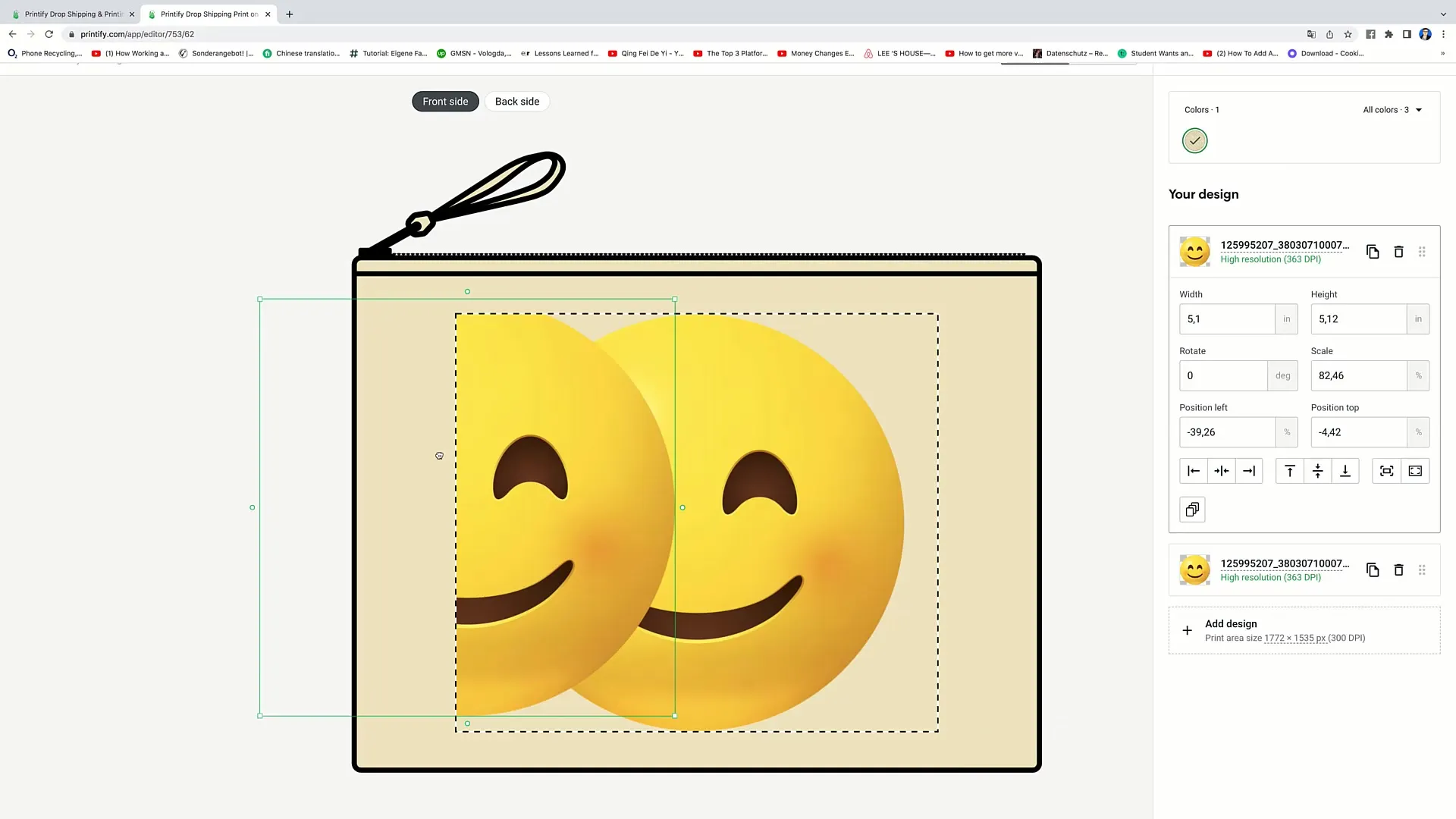
Se quiser adicionar mais texto, também pode utilizar a ferramenta "Texto personalizado". Cole o texto que pretende, selecione um tipo de letra e ajuste o tamanho a seu gosto. Basta mover o texto para a posição pretendida.
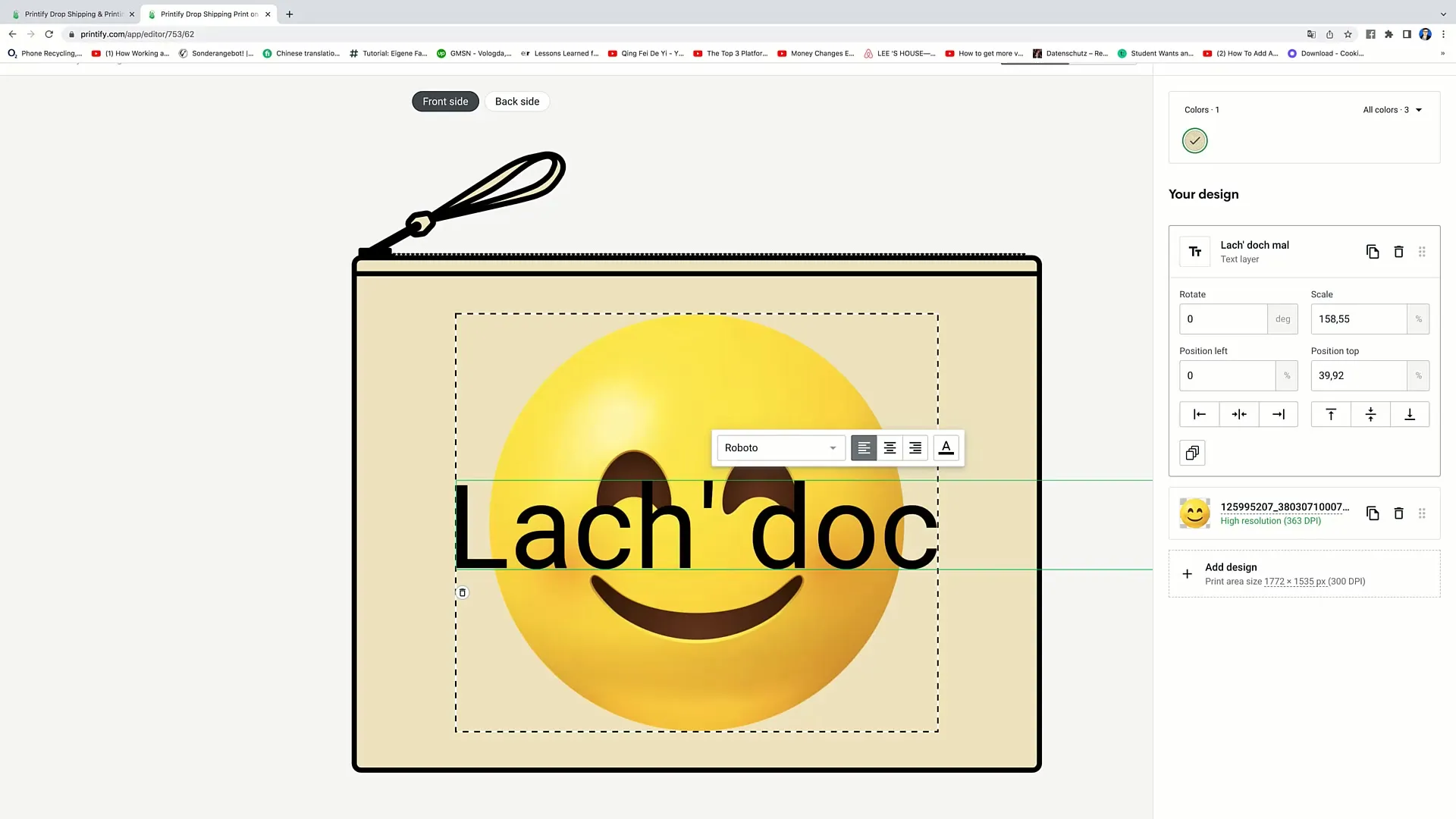
Sempre que fizer alterações, pode voltar à seleção do desenho e combinar as diferentes opções, como texto ou desenhos. Quando estiver satisfeito com o seu desenho, clique em "Guardar produto" para guardar o produto na sua conta.
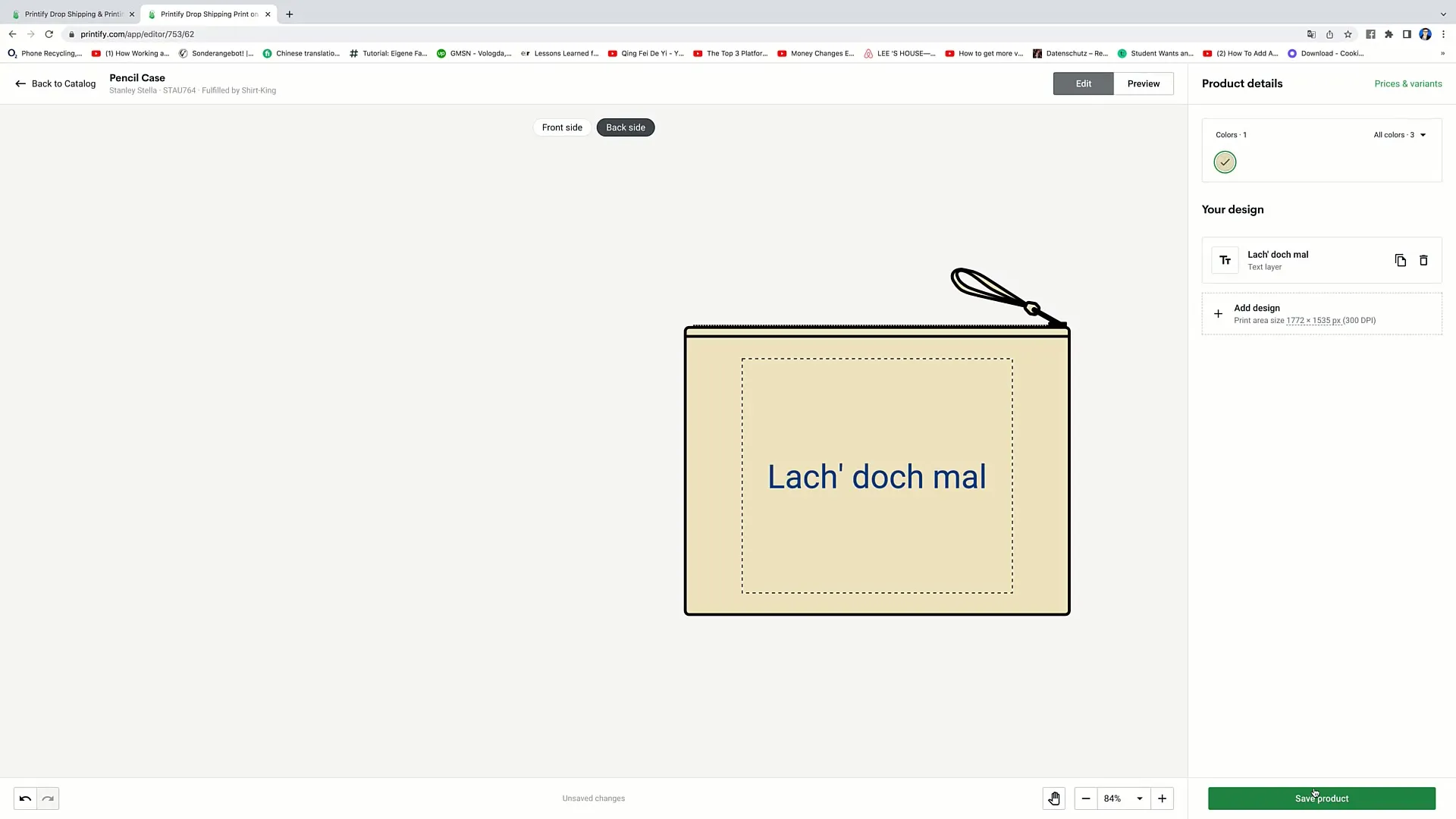
Concluído. Agora o seu desenho foi guardado com sucesso na sua conta Printify e verá o estojo com o número de cooperação e outras informações relevantes. Se desejar, pode editar, duplicar ou eliminar o produto.

Resumo do processo
Neste guia, guiámo-lo passo a passo pelo processo de carregamento de desenhos no Printify. Aprendeu a adicionar, personalizar e guardar desenhos e a utilizar eficazmente as várias funcionalidades da plataforma para obter os melhores resultados para os seus produtos. Com estas competências, está bem equipado para expressar os seus desenhos de forma criativa.


